[ Update ] Cara Membuat Daftar Isi Secara Otomatis di Ms.Word 2016
[ Update ] Cara Membuat Daftar Isi Secara Otomatis di Ms.Word 2016. Daftar isi adalah halaman yang menjadi petunjuk pokok dalam sebuah makalah atau skripsi. Yang di tulis pada daftar isi hanya judul, sub-judul dan nomor halaman pada sebuah makalah atau skripsi. Untuk pembuatan daftar isi sendiri ada dua cara, bisa dengan cara otomatis atau secara manual. Tapi kali ini saya hanya akan menjelaskan bagaimana cara membuat daftar isi secara otomatis.

Mungkin masih banyak diantara kalian yang masih membuat daftar isi secara manual karena belum tau bagaimana cara membuat daftar isi secara otomatis. Bayangkan jika kalian membuat makalah atau skripsi dalam ratusan lembar halaman tentu sangat merepotkan dan capek jika harus mengisi daftar isi satu persatu. Untuk itu itu saya ingin mencoba menjelaskan bagaimana cara membuat daftar isi secara otomatis agar anda tidak repot dan capek lagi. Langsung saja kita praktekan caranya.
Saya anggap makalah atau skripsi-nya sudah anda buat, sekarang kita tinggal membuat daftra si nya saja. Sebagai contoh saya membuat makalah tentang bahaya rokok bagi kesehatan.
1. Buka makalah atau skripsi-nya di Ms. word.
2. Buat lembar baru dan tuliskan daftar isi.
 |
| Cara Membuat Daftar Isi Secara Otomatis Untuk Makalah Atau Skripsi |
3. Langkah berikutnya kita pilih menu References ➤ pilih Table of Contents ( pilih tanda panah bawahnya ) ➤ ada tiga pilihan saya coba pilih Automatic Table 1. Akan muncul peringatan klik saja OK.
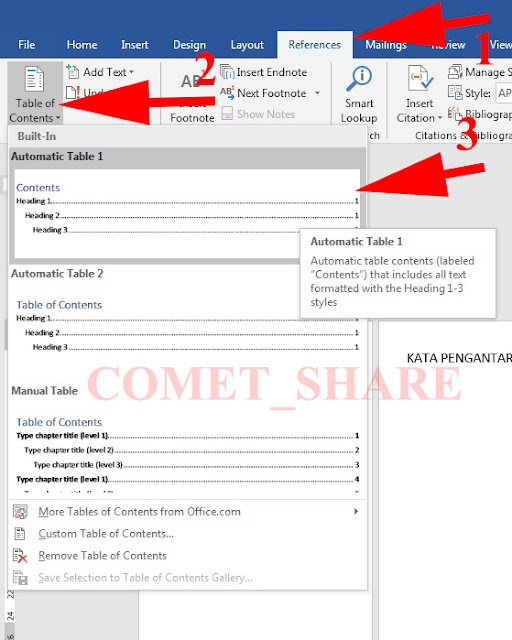 |
| Cara Membuat Daftar Isi Secara Otomatis Untuk Makalah Atau Skripsi |
4. Sekarang Table Contents untuk daftar isi sudah ada di halaman pertama pada makalah.
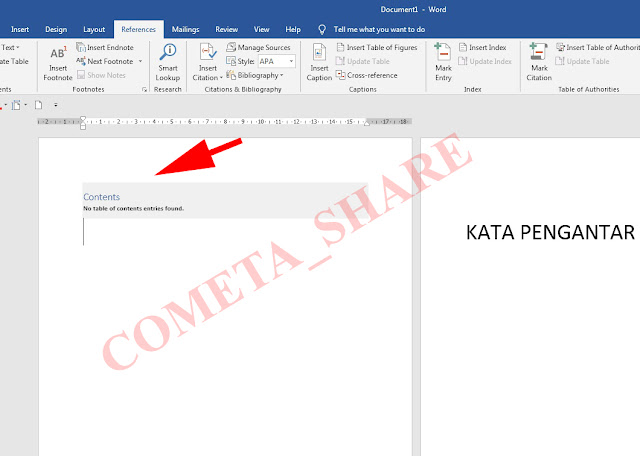 |
| Cara Membuat Daftar Isi Secara Otomatis Untuk Makalah Atau Skripsi |
5. Untuk mengisi daftar isi blok terlebih dahulu pada tulisan ➤ Pilih Add Text ➤ pilih Level 1 ➤ jika sudah pilih Update Table,Lihat contoh gambar di bawah.
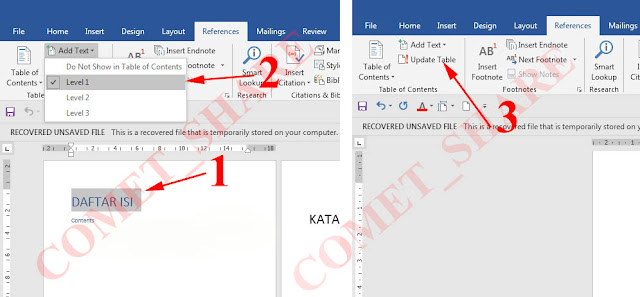 |
| Cara Membuat Daftar Isi Secara Otomatis Untuk Makalah Atau Skripsi |
6. Kemudian akan muncul pop up, agar judul bisa masuk ke daftar isi maka pilih Update entire table lalu pilih OK. Maka secara otomatis akan masuk ke daftar isi.
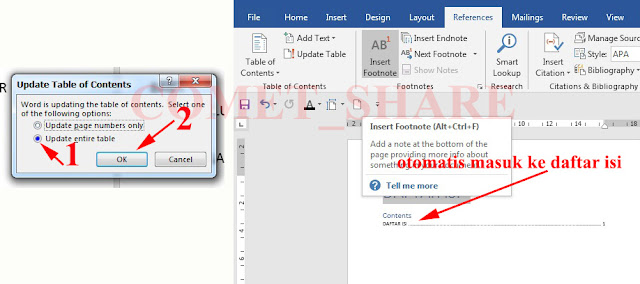 |
| Cara Membuat Daftar Isi Secara Otomatis Untuk Makalah Atau Skripsi |
Untuk mempermudah mengerjakannya ada beberapa hal yang perlu anda ketahui.
- Level 1 = Heading 1
- Level 2 = Heading 2
- Level 3 = Heading 3
6. Yang perlu anda ingat untuk judul utama harus di tempatkan pada Heading 1 dan untuk sub judul harus anda tempatkan di Heading 2 dan seterusnya. Sebagai contoh saya akan menyimpan BAB I yang merupakan isi pokok dalam sebuah makalah atau skripsi ke dalam daftar isi. Perhatikan pada gambar di bawah.
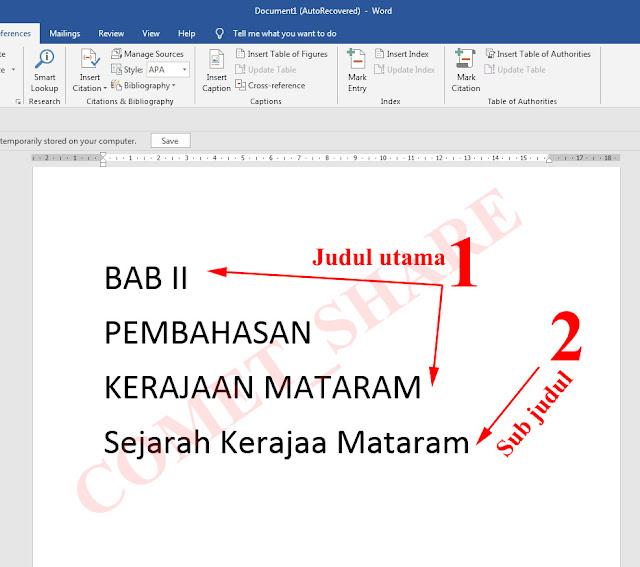 |
| Cara Membuat Daftar Isi Secara Otomatis Untuk Makalah Atau Skripsi |
- Pada keterangan gambar di atas BAB II, PEMBAHASAN, dan KERAJAAN MATARAM merupakan judul utama. Maka di tempatkan di Heading 1.
- Sedangkan Untuk Sejarah Kerajaan Mataram adalah sub judul dan harus di tempatkan pada Heading 2.
- Untuk melakukannya gunakan cara pada nomor 5 dan 6. Tempatkan judul dan sub judul seperti yang sudah saya jelaskan di atas. Hasilnya seperti gambar di bawah.
 |
| Cara Membuat Daftar Isi Secara Otomatis Untuk Makalah Atau Skripsi |
Lanjutkan cara di atas sampai semua yang akan di masukan ke daftar isi yang ada di makalah atau skripsi selesai.
Apabila semua daftar isi sudah selesai semua perhatikan nomor pada halaman. Apakah sesuai dengan nomor pada halaman dokumen dengan yang ada di daftar isi. Karena saya hanya menggunakan contoh jadi halaman yang saya buat masih berantakan. Apabila kalian masih ada yang belum paham bagaimana cara memberi halaman, kalian bisa membaca artikel sebelumnya tentang cara membuat halaman secara otomatis di Ms.word dan cara membuat nomor halaman yang berbeda untuk makalah dan skripsi yang pernah saya buat sebelumnya.
Demikianlah pembahasan kali ini tentang Cara Membuat Daftar Isi Secara Otomatis Untuk Makalah Dan Skripsi. Mudah-mudahan apa yang saya bagikan ini bisa bermanfaat. Apabila ada pertanyaan atau saran, kirim di kolom komentar di bawah.
0 Response to "[ Update ] Cara Membuat Daftar Isi Secara Otomatis di Ms.Word 2016"
Posting Komentar